Как отключить оповещения смс вконтакте: Как отключить уведомления в ВК. 3 способа
Содержание
Как отключить оповещение о наборе текста при общении в ВК
Приветствую!
Переписываясь с человеком или в общем чате, происходит отправка информации о наборе текста, которая отображается у собеседника (или других участников, если, как уже говорилось выше, это общий чат). Однако данный функционал можно отключить, и никто не будет видеть, что происходит набор текста, а сами отправленные сообщения, естественно, будут отправляться и доставляться в реальном времени.
Причём это можно сделать как при нахождении в ВК через Интернет-браузер на компьютере, так и в варианте на смартфоне.
Давайте рассмотрим детальнее каждый способ, который поможет нам решить вопрос с отправкой уведомлений при наборе текста в переписке с тем или иным человеком (или группой людей в общем чате) на ВК.
Содержание:
Отключаем оповещение о наборе текста в ВК с использованием Интернет-браузера
Способ основан на использовании очень популярного расширения для браузера, позволяющего расширить функционал и удобство работы с соц.
сетью ВК.
- У расширения под названием «VkOpt» есть официальный сайт, откуда его можно установить как в популярный браузер под названием Google Chrome, так и другие: Яндекс Браузер, Opera, Comodo Dragon, Mozilla Firefox и так далее.
Зайдите туда и установите расширение в свой браузер.
- Это практически всё, что требуется. Зайдя в сообщения и открыв чат, вы увидите в форме ввода сообщения иконку в виде карандаша.
Нажав по ней, вы моментально отключите отправку оповещений о наборе сообщения. Повторный клик возвращает данный функционал. Всё предельно просто.
Запрет отправки информирования о наборе сообщения в ВК, вариант для смартфона
Теперь давайте рассмотрим вариант, который поможет реализовать аналогичную возможность, но при пользовании соц. сетью ВК со смартфона.
- Для этого мы воспользуемся популярным приложением «Kate Mobile» – мобильным клиентом с большим количеством возможностей для работы с соц.

Устанавливается данное приложение, как и другие, из Google Play.
- Установив его, запустите, авторизуйтесь. А далее зайдите в Настройки -> Онлайн (Настройка невидимки) и снимите галочку с опции Набор текста.
- Всё. Теперь при переписке отправляться оповещения о наборе текста не будут.
Заключение
Как мы можем видеть, выполнить задуманное, убрав оповещение при переписке на ВК, достаточно легко. Для этого имеются решения, которые позволяют выполнить задуманное независимо от того, с помощью какого варианта вы заходите в ВК и ведёте переписку с друзьями и просто другими людьми.
Как отключить или включить оповещения вконтакте
Как отключить или включить звуковые оповещения вконтакте
Приветствую. VK.COM, как и большинство крупных сайтов на просторах сети, ведем скрытый почтовый ( и SMS ) маркетинг, возвращая пользователя на сайт вновь и вновь. Это в первую очередь касается оповещений вконтакте и мы поговорим про то, как грамотно их настроить – включить или отключить..jpg)
Думаю все пользователи ощутили на себе одно из ключевых нововведений вконтакте – появление всплывающих окон со звуковым сигналом при определенных действиях – получения заявки в друзья, подарка или личного сообщения. Буквально через неделю, многие партнерские программы, занимающиеся продажей и покупкой трафика ввели новый формат – VK-message который полностью имитировал то самое окно и позволял сбить пользователей с толку, когда они находились на сторонних сайтах и видели его.
Я лично не сторонник захламления электронного ящика письмами с уведомлениями и получением звуковых оповещений, отвлекающих от основной работы. Поэтому сейчас я расскажу о том, где включаются и отключаются оповещения вконтакте.
Переходим в МОИ НАСТРОЙКИ – ВКЛАДКА ОПОВЕЩЕНИЯ. ( https://vk.com/settings?act=notify ).
Настройка оповещений вконтакте
Как видите, настроек очень и очень много. Разберем все.
Моментальные оповещения на сайте. Это то самое всплывающее окно, о котором говорилось ранее. Оно может сопровождаться коротким звуковым сигналом.
Это то самое всплывающее окно, о котором говорилось ранее. Оно может сопровождаться коротким звуковым сигналом.
Типы событий:
Типы событий ВК
Как вы видите на скриншоте выше, есть 3 предустановленных настройки – оповещать обо всех событиях, не оповещать и оповещать о некоторых событиях. Если в нажмете по кнопке “оповещать о некоторых событиях”, то увидите выпадающих список, содержащий те события, о которых вы хотите получать извещение от соц. сети. Это:
- “Личные сообщения”
- “Заявки в друзья”
- “Отметки «Мне нравится»”
“Ответы в комментариях” - “Упоминания”
- “Комментарии к фотографиям”
- “Комментарии к видеозаписям”
- “Подарки”
- “Приложения”
Устанавливаем галочки где это необходимо и жмем на кнопку “сохранить”. Также можно настроить еще 2 параметра:
Все зависит от Ваших предпочтений. Вот примерный вид окошка, которое будет вылетать при определенных действиях:
Всплывающее окно вконтакте
Оповещения через SMS
SMS-оповещения будут приходить на номер +7 *** *** ** 96.
Изменить номер, к которому привязана страница, Вы можете здесь.
Кликнув по активному слову “здесь” – вы попадете на страницу изменения телефонного номера. Что касается самих оповещений, то буквально несколько лет назад эта услуга была платной. Сейчас же ее можно подключить не платя ни копейки. Она может быть удобна тем, кто ждет важного сообщения, но не может быть постоянно онлайн. Как только оно придет – пользователь в течении 30 секунд получит смску и сможет зайти на сайт, зная что его ждет там какое-либо событие.
Что касается уведомления о личным сообщениях, путем SMS информирования, то их можно настроить, а именно указать время оповещения и желаемый период:
- Никогда не оповещать
- Всегда оповещать
- Оповещать раз в неделю
- Оповещать раз в месяц
Для тех, кто переживает на свой сон или просто не хочет получать уведомления в определенные часы, есть опция по настройке времени доставки. Достаточно щелкнуть по кнопке “ограничить время отправки” и вы сможете настроить время “отправлять не раньше / отправлять не позже”
Оповещения через SMS ВК
Также приятной опцией будет возможность отвечать на сообщения сразу по СМС, не заходя в соц.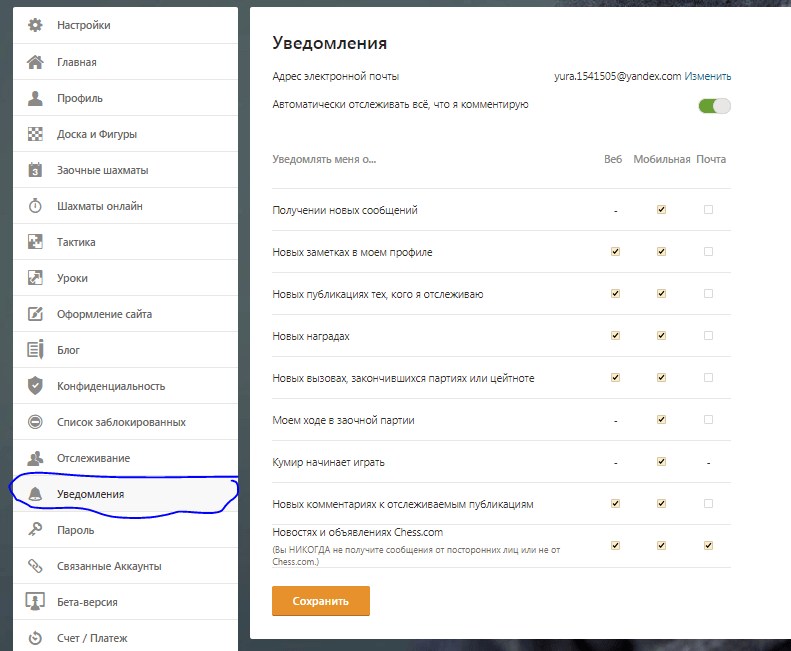 сеть. Это так называемые СМС ответы.
сеть. Это так называемые СМС ответы.
Настроить их можно на странице – (https://vk.com/settings?act=mobile ). Средняя стоимость 1-го сообщения – 2 российских рубля.
Оповещения по электронной почте.
Первоначальная настройка – это задание адреса электронной почты. Далее идет задание частоты оповещения – всегда оповещать, оповещать не чаще раза в день, никогда не оповещать.
Оповещения по электронной почте
Ну и конечно же огромный список из того, о чем вы должны быть уведомлены по почте:
- Заявки в друзья
- Возможные друзья
- Личные сообщения
- Отметки на фотографиях
- Сообщения на стене
- Комментарии на стене
- Комментарии к фотографиям
- Комментарии к видеозаписям
- Ответы в комментариях
- Упоминания
- Приглашения в сообщества
- Грядущие мероприятия
- Дни рождения
- Подарки
После задания всех необходимых настроек – смело жмите на кнопку “сохранить”. Вот и все. Теперь вы умеете включать, отключать и настраивать оповещения вконтакте.
Вот и все. Теперь вы умеете включать, отключать и настраивать оповещения вконтакте.
Есть вопросы?! Задавайте в комментариях!
Как отключить оповещения Вконтакте
Среди оповещений в ВК можно выделить следующие: те, которые можно увидеть сразу на сайте, уведомления в виде писем, что отправляются вам на почту, а также по смс.
Оповещения появляются всякий раз, когда кто-то посылает вам сообщение, приглашает дружбу, комментирует снимки, пишет в беседе в ВК или же делает запись на стене. Оповещения полезны, когда помимо ВК, вы открыли другие вкладки в интернете, и боитесь пропустить важное послание. Если же, вы сосредоточены на работе и открыли ВК, лишь для того, чтобы слушать музыку на фоне, звук оповещений вызывает раздражение. Лучше всего отключить оповещения Вконтакте.
Если вы не намерены слышать различные звуки оповещающие о новых событиях в ВК:
- Загляните в сообщения.
 Обратите внимание вниз странички.
Обратите внимание вниз странички. - Вы заметите перед собой надпись «Откючить звук».
- Кликните на нее. Оповещения, о новых посланиях, больше вас не побеспокоят.
Если вам мешает звук других уведомлений:
- Перейдите в область настроек. В меню сверху, отыщите раздел оповещений.
- В данной области, ВК предлагает определить, о каких событиях возможны вы желаете, чтобы вас уведомляли.
При открытии раздела «типы событий», возможно выбрать «не оповещать». Тогда вообще никакие оповещения не появятся на сайте нигде помимо разделов слева. Если вы хотите оставить уведомления о свежих сообщениях, но при этом, чтобы весь текст в них можно было увидеть только в диалогах, в настройках, снимите отметку с поля «показывать текст».
Как отключить браузер оповещения Вконтакте
Для некоторых интернет-браузеров, например, гугл хром и Мазилла,
ВК сделал интересную функцию показа оповещений. Она работает в том случае, если вы открыли ВК, и в тоже время
свернули окно браузера, переключили свое внимание
на сторонний ресурс, или же
Она работает в том случае, если вы открыли ВК, и в тоже время
свернули окно браузера, переключили свое внимание
на сторонний ресурс, или же
Также, оповещения в ВК возможно регулировать на телефоне. Для этого, откройте приложение в своем гаджете. Проведите вниз страницы. Откройте Настройки. Далее, вы заметите пункт «Уведомления». Выключите все пунткы, где горит зеленая кнопочка.
Как отключить смс оповещение Вконтакте
Отключение смс-оповещений Вконтакте происходит основных настройках. Снова откройте Оповещения. Проскрольте вниз.
Снова откройте Оповещения. Проскрольте вниз.
Снимите точку рядом с текстом «Получать смс-оповещения». Если вы хотите быть в курсе того, кто вам пишет, не находясь в ВК, тогда можно настроить частоту оповещений. Для этого, разверните список меню, находящийся возле раздела личные сообщения. ВК предгает вам разные варианты отправки оповещений: можно отметить получение смс не более раза за неделю, раз в месяц.
Тогда в смс, которая придет вам в опредененное время,
будет ссылка на новые послания за весь временной отрезок.
Также, можно написать, от каких конкретно знакомых,
вы желаете видеть уведомления о новых посланиях.
По умолчанию, ВК рассылалет уведомления о всех сообщениях.
Независимо от того, кто вам пишет друг или
подписчики в ВК.
Если вы желаете получать уведомления о посланиях только
своих близких и значимых друзей, остановите свой выбор на вкладке
«От Некоторых Друзей».
Нажмите на точку «Ограничить Время Отправки». Укажите интервал. Еще в ВК возможно настроить уведомления по почте. Если вы не намерены забивать свой почтовый ящик потоком сообщений из ВК, выберите «никогда не оповещать», рядом с графой «Оповещения по Почте». В конце настройки, кликните сохранить.
Как включить звук в сообщениях вконтакте
Пользуясь социальной сетью ВКонтакте, каждый из нас желает своевременно получать уведомления о новых входящих сообщениях, обновлениях и трансляциях друзей и пабликов. Однако, зачастую возникает проблема, когда пе приходит уведомление от ВК на Айфон или Андроид. Поэтому в данной статье рассмотрим, почему не приходят уведомления в ВК на телефон, а также как включить, отключить и изменить (поменять) звук уведомлений от ВК на телефоне!
Почему в ВК не приходит оповещение о сообщениях на телефоне
Почему в ВК не приходит оповещение о сообщениях на телефоне? Как правило, это происходит потому, что уведомления отключены в настройках Айфона или Андроида, либо в настройках самого мобильного приложения ВКонтакте! Если приложение работает нормально без сбоев, сообщения приходят, но не доходят оповещение и уведомления, то в первую очередь следует проверить не выключены ли уведомления! Также, Вы можете узнать, почему не приходит смс с кодом подтверждения от ВК!
Как включить уведомления в ВК на телефоне: отключить, убрать
Прежде всего, рекомендую проверить, активированы ли всплывающие push ( пуш) уведомления в настройках мобильного приложения ВКонтакте!
- Открыть настройки мобильного приложения ВК;
- Перейти во вкладку «Уведомления»;
- На открывшемся экране можно увидеть множество различных видов уведомлений, например оповещения о сообщениях, лайках, репостах, дне рождения или трансляциях и так далее.

Здесь можно настроить, изменить, включить или наоборот отключить каждый из видов в отдельности. Например, можно открыть оповещения личных сообщений; - Например, если Вы не пришло уведомление о сообщениях в ВК, следует перейти во вкладку «Личные сообщения» и активировать получение уведомления, передвинув ползунок вправо;
Вот таким образом и можно посмотреть и включить уведомления в ВК на телефоне Андроид и Айфон! Ясное дело, что отключить и убрать уведомления в ВК на телефоне можно абсолютно аналогично, только на завершающей стадии выключить оповещение, передвинув ползунок влево! Кстати, Вы также можете узнать, как скрывать друга в ВК от других друзей и пользователей!
Как сделать чтобы приходили оповещения в ВК на телефоне Андроид
Если пропали и перестали приходить оповещения в ВК на телефоне, хотя в настройках мобильного приложения уведомления включены, то следует проверить настройки самого телефона! Как сделать чтобы приходили оповещения в ВК на телефоне? Включить звуковые уведомления ВКонтакте на телефоне можно следующим образом:
- Необходимо зайти в настройки телефона и перейти во вкладку «Настройки приложений»;
- Далее необходимо открыть приложение «Вконтакте»;
- На следующем экране необходимо найти и открыть вкладку «Уведомления»;
- Вот теперь и можно включить уведомления, также здесь можно включить или отключить звук уведомлений, либо например оставить только вибрацию, или оставить только всплывающие push уведомления, которые автоматически исчезнут после отображения в верхней части экрана.

Таким образом и можно включить уведомления в ВК в настройках своего телефона Андроид!
Аналогично, только передвинув ползунки влево, можно отключать уведомления в настройках своего телефона для мобильного приложения ВК!
Как поменять звук уведомления в ВК на телефоне: изменить, настроить
Также, достаточное число пользователей интересуются, как настроить оповещения ВКонтакте: например поменять звук уведомления в ВК на телефоне? Итак, чтобы изменить звук уведомлений в ВК на телефоне необходимо:
- Открыть настройки приложения ВК и перейти во вкладку «Уведомления», затем активировать «Расширенные настройки» и перейти во вкладку «Звук»;
- Затем во всплывающем окне следует выбрать, что использовать, чтобы загрузить нужную мелодию для оповещений;
- Остается лишь выбрать нужный трек и поменять звук оповещений в ВК!
Таким образом и можно изменить звук оповещений в ВК на телефоне в мобильном приложении! Причем, пользователь может включить разные звуки уведомлений для различных типов — свой звук для оповещений о личных сообщений, другой для оповещений о подписках и так далее!
Проверьте, пожалуйста, пункт «Настройки» → вкладка «Оповещения» → раздел «Настройки оповещений» → «Включить звуковые оповещения».
Если всё включено, попробуйте пересохранить данные: изменить значения на любые другие, сохранить, затем вернуть нужные и сохранить ещё раз.
Как включить звук в контакте
Автор Natali Abbington задал вопрос в разделе Другое
почему в контакте, оповещение сообщения приходит без звука? в настройках включено что б оповещало.. и получил лучший ответ
Ответ от Мальчиш-Кибальчиш[гуру]
Как мне настроить звуковые оповещения?
Проверьте, пожалуйста, отмечен ли у Вас галочкой следующий пункт: «Мои Настройки» → вкладка «Оповещения» → раздел «Моментальные оповещения на сайте» → «Включить звуковые оповещения» . Если всё включено, попробуйте пересохранить данные: изменить значения на любые другие, сохранить, затем вернуть нужные и сохранить ещё раз.
Также настройки звуковых оповещений есть в разделе «Мои Сообщения» : vk. com/im. В самом низу страницы есть переключатель «Включить/Выключить звуковые уведомления» .
vk. com/support?act=new
com/support?act=new
Как перестать вас раздражать уведомления приложения чата
Большинство из нас получает слишком много мобильных уведомлений. Это отвлекает нас от внимания и заставляет постоянно проверять свои телефоны. Это раздражает нас, а людей, с которыми мы работаем, вдвойне. Приложения для чата — одни из худших нарушителей, но уведомления не должны быть проблемой.
С этой целью давайте посмотрим на встроенные элементы управления уведомлениями для основных приложений для обмена сообщениями. А именно WhatsApp, Telegram и Facebook Messenger. Мы также рассмотрим, как использовать элементы управления уведомлениями Android и iOS для других приложений, которые могут вас раздражать.
Управление уведомлениями на Android
WhatsApp на Android
В WhatsApp нажмите кнопку Menu с тремя точками и выберите «Настройки »> «Уведомления ».
Здесь вы найдете множество вариантов.Они разбиты на два основных заголовка: Уведомления о сообщениях и Групповые уведомления . Message настройки предназначены для разговоров один на один, а Group — для групповых чатов.
Message настройки предназначены для разговоров один на один, а Group — для групповых чатов.
изображение галерея (2 изображения) Закрыть
Изображение 1 из 2
Изображение 2 из 2
В каждом из них вы найдете следующие настройки:
- Сигнал уведомления: Выберите звук для воспроизведения входящих сообщений. Возможно, вы захотите изменить это, чтобы отличать его от SMS или других уведомлений. Выберите Нет для тишины.
- Вибрация: Отключите вибрацию или измените По умолчанию на Короткий или Длинный .
- Всплывающее уведомление: Выберите, следует ли в WhatsApp отображать всплывающее окно над вашим текущим действием при поступлении сообщения.Вы можете включить или выключить его всегда, или выбрать, чтобы он отображался только тогда, когда экран включен или выключен.

- Свет: Выберите цвет для светодиодных уведомлений, если он есть на вашем устройстве.
- Использовать уведомления с высоким приоритетом: Включите этот параметр, чтобы показывать предварительный просмотр сообщений в строке состояния по мере их поступления и держать их в верхней части панели уведомлений.
Ниже вы можете изменить параметры Ringtone и Vibrate для входящих вызовов, если вы используете WhatsApp для звонков.Если вы не хотите слышать звуки в приложении, как «хлопки» при отправке сообщения, снимите флажок Сигналы разговора вверху. Вы также можете нажать Меню , чтобы получить доступ к Сбросить настройки уведомлений и начать все заново.
Эти настройки применяются ко всем чатам по умолчанию, но вы можете переопределить их для определенного потока.Откройте беседу и нажмите Меню> Информация о группе . Нажмите Пользовательские уведомления , чтобы настроить те же элементы управления, указанные выше, для этого конкретного чата. Используйте ползунок Отключить уведомления , чтобы отключить уведомления на восемь часов, неделю или год.
Нажмите Пользовательские уведомления , чтобы настроить те же элементы управления, указанные выше, для этого конкретного чата. Используйте ползунок Отключить уведомления , чтобы отключить уведомления на восемь часов, неделю или год.
изображение галерея (2 изображения) Закрыть
Изображение 1 из 2
Изображение 2 из 2
Telegram на Android
Вы предпочитаете Telegram WhatsApp? Разверните левое меню и выберите «Настройки »> «Уведомления и звуки» , чтобы настроить его.
Как и в WhatsApp, вы увидите эти уведомления, разбитые на Уведомления о сообщениях для отдельных лиц и Групповые уведомления для групповых чатов.Большинство из них такие же, как и в WhatsApp выше. Уникальные параметры Telegram: Message Preview и Importance .
изображение галерея (2 изображения) Закрыть
Изображение 1 из 2
Изображение 2 из 2
Отключите предварительный просмотр сообщения , и вы не увидите содержимое сообщения на экране блокировки.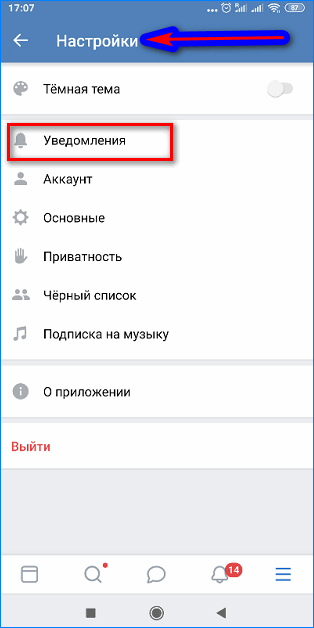 Используйте селектор Importance , чтобы выбрать один из четырех уровней приоритета Android на Oreo и выше, которые мы обсудим ниже.
Используйте селектор Importance , чтобы выбрать один из четырех уровней приоритета Android на Oreo и выше, которые мы обсудим ниже.
Telegram дает вам больше возможностей, чем WhatsApp.Прокрутите вниз, и вы можете отключить различные уведомления в приложении , изменить мелодию звонка для голосовых вызовов и отключить уведомления, которые Telegram отправляет, когда один из ваших контактов присоединяется. Вы найдете Сброс всех уведомлений внизу, чтобы начать заново.
изображение галерея (2 изображения) Закрыть
Изображение 1 из 2
Изображение 2 из 2
Facebook Messenger на Android
В Facebook Messenger коснитесь изображения своего профиля в правом верхнем углу и выберите Уведомления и звуки . Здесь вы найдете набор элементов управления, аналогичный приведенным выше приложениям. Вы можете отключить предварительный просмотр уведомлений, отключить звук, свет или вибрацию, а также изменить звук и мелодию звонка.
К сожалению, Messenger не позволяет настраивать отдельные чаты, кроме отключения уведомлений.Коснитесь значка Информация в правом верхнем углу чата и выберите Уведомления для этого.
Закрыть
Изображение 1 из 3
Изображение 2 из 3
Изображение 3 из 3
Знаете ли вы, что вы можете использовать Facebook Messenger без учетной записи Facebook?
Общие элементы управления для уведомлений Android
Откройте «Настройки »> «Приложения и уведомления»> «Просмотреть все приложения X» , чтобы увидеть все свои приложения. Коснитесь приложения и выберите Уведомления , чтобы настроить способ оповещения. Вы можете сделать это для всех приложений, а не только для обмена сообщениями.
Android 8 Oreo изменил способ работы уведомлений. В Oreo и новее каждое приложение может иметь «каналы» для разных типов уведомлений.
Например, вы можете заблокировать уведомления Twitch Live Events , но оставить их для Media . Коснитесь категории уведомлений, и вы можете выбрать Поведение (уровень срочности). Вы найдете четыре настройки. Самое срочное издает звук при отображении на экране, а наименее срочное остается без звука и сворачивается в панели уведомлений.
Коснитесь категории уведомлений, и вы можете выбрать Поведение (уровень срочности). Вы найдете четыре настройки. Самое срочное издает звук при отображении на экране, а наименее срочное остается без звука и сворачивается в панели уведомлений.
изображение галерея (2 изображения) Закрыть
Изображение 1 из 2
Изображение 2 из 2
Не все приложения поддерживают это. Если вы откроете настройки приложения, которое не использует каналы уведомлений (или у вас Android 7 Nougat или более ранняя версия), единственным вариантом будет простой переключатель включения / выключения.
Управление уведомлениями в iOS
WhatsApp на iOS
Откройте WhatsApp и коснитесь Настройки на нижней панели. Выберите Уведомления , чтобы получить доступ к соответствующему меню.
Вы найдете сцену, аналогичную версии для Android.Вы можете отключить уведомления для сообщений или групповых чатов и изменить звук для каждого из них. Отключите Показать предварительный просмотр , если вы не хотите, чтобы текст сообщения отображался внутри уведомлений.
Отключите Показать предварительный просмотр , если вы не хотите, чтобы текст сообщения отображался внутри уведомлений.
Нажмите Уведомления в приложении , чтобы получить доступ к еще нескольким параметрам.Здесь вы можете выбрать Banners , Alerts или None для уведомлений. Баннеры показывают краткое сообщение в верхней части экрана, а Предупреждения требуют вашего ввода, прежде чем они исчезнут.
Вы также можете глобально отключить звуки или вибрацию для WhatsApp здесь.Чтобы изменить настройки для определенного чата, коснитесь имени контакта или группы вверху, а затем нажмите Пользовательские уведомления .
изображение галерея (2 изображения) Закрыть
Изображение 1 из 2
Изображение 2 из 2
Telegram на iOS
В Telegram нажмите Настройки внизу и выберите Уведомления и звуки . Здесь у вас будет доступ к аналогичному набору параметров. Как для индивидуальных, так и для групповых чатов вы можете выбрать, следует ли показывать Предварительный просмотр сообщений . Отключите ползунок Alert , чтобы полностью заблокировать уведомления.
Здесь у вас будет доступ к аналогичному набору параметров. Как для индивидуальных, так и для групповых чатов вы можете выбрать, следует ли показывать Предварительный просмотр сообщений . Отключите ползунок Alert , чтобы полностью заблокировать уведомления.
Используйте Sound , чтобы выбрать новый тон для уведомлений. Откройте запись Исключения , и вы увидите все разговоры, в которых вы установили специальные параметры уведомлений.
Чтобы создать новое исключение, откройте беседу, затем коснитесь ее имени и выберите Информация .На открывшейся странице нажмите Изменить в правом верхнем углу, и вы можете выбрать новый Звук , а также отключить уведомления.
изображение галерея (2 изображения) Закрыть
Изображение 1 из 2
Изображение 2 из 2
Внизу страницы настроек уведомлений вы можете отключить звуки в приложении и сбросить настройки.
Facebook Messenger на iOS
Facebook Messenger на iOS очень похож на описанную выше версию Android. Коснитесь изображения своего профиля в правом верхнем углу и выберите Уведомления , чтобы получить доступ к его настройкам. Здесь вы можете переключить «Не беспокоить» и Показать превью . Выберите «Уведомления » в Messenger , чтобы переключить индивидуальные настройки.
Как включить и отключить веб-push-уведомления в Google Chrome?
Веб-push-уведомления появляются в верхней или нижней части окна браузера, даже если вы находитесь в автономном режиме, когда они отправляются. Push-уведомления могут раздражать, особенно когда они сопровождаются предупреждением, поэтому вы часто хотите их отключить.Однако, если вы владелец онлайн-бизнеса, push-уведомления — это бесплатный и эффективный способ повысить ваши конверсии и продажи. Узнать больше.
Перейти к настройкам
Щелкните значок «Настройки» в правой части окна браузера и выберите «Настройки».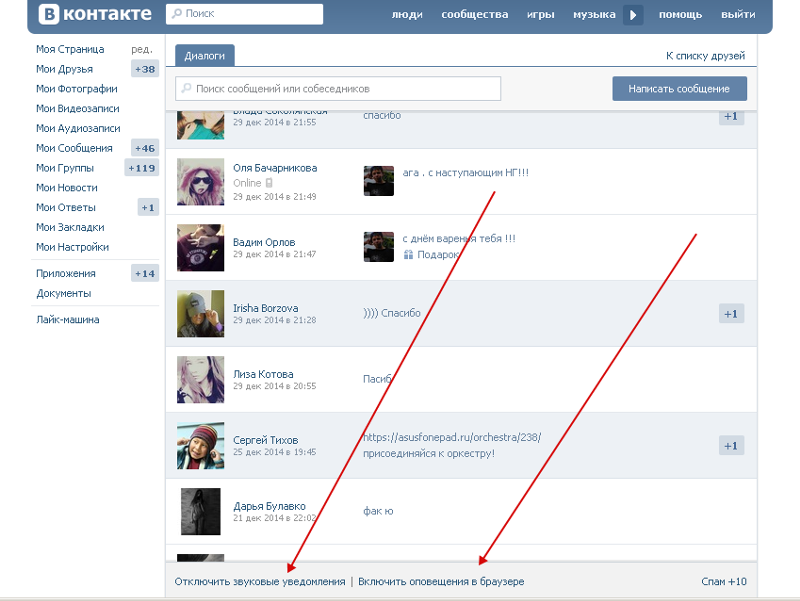
Выберите дополнительные настройки
Внизу страницы выберите «Дополнительно».
Щелкните Настройки содержимого
Щелкните Параметры содержимого в разделе «Конфиденциальность и безопасность».”
Выбрать уведомления
Щелкните «Уведомления».
Включение или отключение уведомлений
Чтобы включить уведомления, нажмите «Разрешить всем сайтам показывать уведомления».
Чтобы отключить уведомления, нажмите «Не разрешать сайтам показывать уведомления».
Если вы не уверены, хотите ли вы получать уведомления или нет, нажмите «Спрашивать, когда сайт хочет показывать уведомления.”
Управление исключениями
Если вы когда-то разрешали веб-сайту показывать уведомления, но теперь не хотите, выберите «Управление исключениями» и поместите X справа от сайта. Нажмите «Готово».
Web push-уведомления — отличный способ информировать пользователей о последних новостях, тенденциях, продажах и рекламе.
Во избежание отключения уведомлений отправляйте их только тем пользователям, которые предоставили вам разрешение, нажав «Разрешить push-уведомления».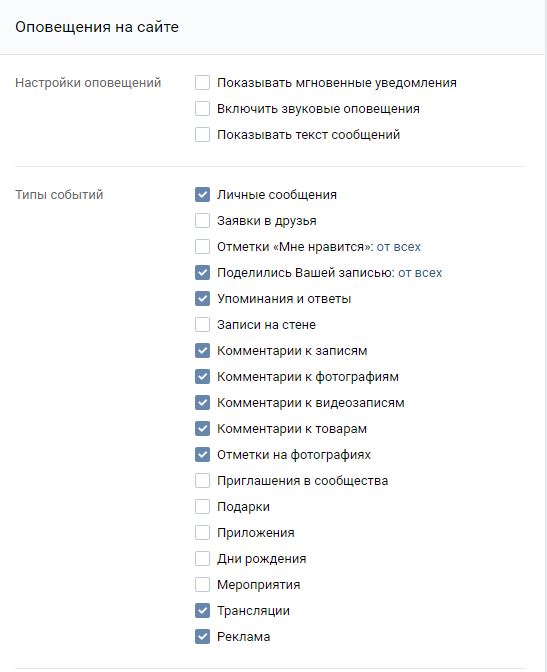 «
«
Этот канал доставки — отличный шанс расширить возможности вашего электронного маркетинга. Сообщайте пользователям о новых поступлениях, товарах, которые есть в наличии, и последних статьях.
Веб-push-уведомления в SendPulse
Push-уведомления с помощью SendPulse Отправляйте неограниченное количество уведомлений с помощью SendPulse бесплатно, если в вашей базе данных менее 10 000 подписчиков. Вы можете использовать персонализацию, сегментацию, A / B-тестирование и автоматизацию. Все, что вам нужно сделать, это добавить одну строчку кода на свой сайт и приветствовать новых клиентов!
Узнать больше.
Отправить push-кампанию
Последнее обновление: 2019-12-04
Как отключить уведомления в WhatsApp
Пользователь может удалить назойливые оповещения из мессенджеров в несколько кликов. Ниже вы узнаете, как отключить уведомления в WhatsApp ..
Пошаговая инструкция по отключению уведомлений в WhatsApp
Сначала пользователю нужно зайти в утилиту или версию WhatsApp для ПК. Откройте в меню «Настройки» и выберите пункт «Уведомления». На странице вы можете видеть:
Откройте в меню «Настройки» и выберите пункт «Уведомления». На странице вы можете видеть:
- Звук, push-уведомления на ПК и параметры предварительного отображения сообщений.
- Отключить звук на выбранный период времени.
- Требуется нажать на зачеркнутый колокольчик, который находится вверху списка диалогов.
- Блокировка звука в определенном диалоге.
Установленные параметры уведомлений синхронизируются между версией для ПК и мобильным приложением. Остальные настройки меняются отдельно ..
Как убрать уведомления в WhatsApp:
- Запустить утилиту.
- Перейти на главную страницу.
- Нажмите «≡» в верхнем углу.
- Выберите раздел «Настройки».
- Откройте вкладку Уведомления.
- Активируйте функцию «Блокировать все» или «Показывать уведомления».
В результате уведомления больше не будут отображаться на экране. Измените уведомления в настройках телефона.
Отключить уведомления можно в настройках самого смартфона. Что для этого нужно сделать:
Что для этого нужно сделать:
- Откройте «Настройки».
- Перейдите в «Приложения и уведомления» => «WhatsApp» => Уведомления.
Следующие настройки зависят от ОС смартфона:
- Заблокировать все уведомления. Уведомления из приложения не будут отображаться на экране.
- Бесшумный режим оповещения. Входящее SMS будет отображаться на экране и будет издавать вибрацию.
- Скрыть информацию о сообщении. Будут приходить оповещения, но детали сообщения будут скрыты.
- Использовать расширенные настройки. Доступен в современных версиях Android и iOS.
Для управления громкостью уведомлений перейдите в «Настройки» => «Звук». Чтобы быстро отключить звук из приложений и звонков, вы можете использовать беззвучный режим.
на почту и браузера на компьютере
А вам известно, как отключить уведомления в ВК не полностью, а только на выбранные события или действия? А как убрать их все насовсем? Советуем почитать материал ниже – вы найдете там массу полезного!
Отключить уведомления в ВК можно как на компьютере, так и с мобильного приложения. В первом случае перечень возможностей несколько шире. Например, с телефона нельзя отключить СМС-уведомления Вконтакте, а также оповещения, которые поступают на привязанную почту.
В первом случае перечень возможностей несколько шире. Например, с телефона нельзя отключить СМС-уведомления Вконтакте, а также оповещения, которые поступают на привязанную почту.
Также есть ряд системных сообщений, деактивировать которые, и вовсе, невозможно. К примеру, не ищите, как убрать уведомления о входе в ВК с чужого устройства – функция работает автоматически. Это один из инструментов защиты личных данных пользователей, а потому, он не подлежит отключению.
А какие вообще оповещения бывают? Давайте перечислим!
Типы системных сообщений в ВК
- Информация о действиях в ваших сообществах;
- Браузерные сообщения;
- Из категории «Обратная связь» — об отметках «Понравилось», комментариях, упоминаниях, репостах, новых сообщениях, записях на вашей стене, мнениях об историях, участии в опросах и т.д.;
- О новых событиях: заявки в друзья, приглашения в группы, рекомендации о возможных друзьях, метки на фотках, ближайшие мероприятия, дни рождения близких и т.
 д.;
д.; - О чьих-то новых записях на стене;
- Об отправленных вам подарках;
- Оповещения из игр и приложений, в которые вы играете;
- О новых трансляциях, начатых вашими друзьями;
- О ваших достижениях;
- Оповещения от сервисов, из рекламного кабинета, о новых заказах и т.д.;
Способы оповещений
Перед тем, как научить вас, как отключить всплывающие оповещения с ПК или телефона, давайте выясним, каким образом их можно получить:
- Сигналы прямо в профиле, отображаются в разделе «Уведомления», в который легко попасть, кликнув по колокольчику в верхней части экрана;
- Звуковые;
- СМС-уведомления;
- Электронные письма на майл;
- Оповещения от приложения в телефоне.
Как отключить?
Приведем краткую инструкцию, с помощью которой вы без труда сумеете отключить все ненужные сообщения, с помощью которых соцсеть уведомляет пользователей о новых событиях.
С компьютера
- Откройте профиль и тапните по малому аватару в правом верхнем углу страницы;
- Выберите пункт «Настройки» и перейдите в подраздел «Уведомления»;
- Переключите первые три бегунка в положение «Выкл.
 »;
»; - Выключите браузерные сообщения. Также вы можете отключить уведомления от ВК прямо в Яндекс Браузере (или любом другом, по аналогии). Для этого кликните по значку с замочком в адресной строке, слева от наименования сайта. Щелкните ссылку «Подробнее» и пролистайте окно до «Разрешений». Внутри перейдите к «Уведомлениям» и выберите команду «Запрещено».
- Чтобы в профиле ВК отключить уведомления от сообществ, выберите значение «Настроить» в соответствующей строке и выключите бегунок «Показывать сообщения из сообществ»;
- Как мы уже писали выше, ответа на вопрос, как отключить уведомления о входе в ВК – нет. Поверьте – это для вашей же безопасности.
- Если вас интересует, как отключить уведомления ВК, которые приходят на почту, промотайте данный раздел до самого низа и отвяжите электронку. Поток писем сразу прекратится. Там же убираются и СМС-оповещения.
С телефона
Главная клавиша выключения прячется в настройках Push-уведомлений операционной системы телефона. Чтобы их убрать, сделайте следующее:
Чтобы их убрать, сделайте следующее:
- Откройте настройки телефона;
- Перейдите в блок «Оповещения»;
- Найдите в перечне приложений ВК;
- Переведите бегунок в положение «Выкл.»;
- Готово.
В настройках самого приложения также можно убрать разные оповещения. Чтобы открыть нужный раздел, сначала перейдите на главную страницу профиля (тап по кружку с человечком, внизу), затем откройте Меню (тап по трем горизонтальным полоскам, вверху), а потом щелкните по шестеренке.
Отсюда, при желании, можно опять включить push-уведомления, а также настроить получение сообщений только о действительно важных для вас событиях. Например, мало кому в ВК хочется отключить уведомления о новых сообщениях или комментариях, ведь так можно пропустить нужную информацию. Поэтому, их можно подключить, оставив все остальное выключенным.
Что можно отключить?
Итак, как мы только что сказали, в разделе уведомлений, как на компе, так и в приложении, можно выборочно настроить оповещения о разных событиях – одни убрать, другие – активировать. Давайте ознакомимся с перечнем последних:
Давайте ознакомимся с перечнем последних:
- Пролистайте список событий в разделе;
- Заходите в действия, сообщения о которых вы хотите получать, и активируйте в них бегунок включения;
- Отработайте так весь перечень;
- Если вас интересует, как отключить уведомления от некоторых групп ВК, найдите пункт «Сообщения сообществ» (в верхней части окна), тапните по ссылке «Настроить» и проставьте галки возле тех, обновления которых вам интересны;
- Многим также интересно, как отключаются звуковые сигналы о новых входящих сообщениях в диалогах. Для этого в окне с беседами кликните по нижней ссылке «Отключить звук». Если требуется отключить сигналы только в выборочных беседах, зайдите прямо в них, кликните по трем горизонтальным точкам (вверху) и выберите «Отключить уведомления» — вот что значит отключить уведомления в беседе ВК;
- В разделе вы легко сумеете отключить уведомления для друзей из ВК, а также все остальные типы оповещений, перечисленные в самом начале статьи.
 Просто не поленитесь внимательно пройтись по перечню.
Просто не поленитесь внимательно пройтись по перечню.
Еще раз напомним, если вы ищете, как отключить уведомления на почту от Вконтакте, откройте для этого сайт на компьютере. В приложении опция не активна.
Стоит ли вообще убирать оповещения?
Ну что же, мы рассказали, как Вконтакте отключить уведомления о моих комментариях, о воспоминаниях и прочих событиях. Также вы теперь знаете, как можно кардинально убрать данную функцию, чтобы вообще не получать никаких системных сообщений.
А теперь давайте подумаем, так ли оно вам нужно? В каких ситуациях без информации о новых событиях не обойтись?
- Если вы в ВК ведете бизнес, без оповещений можно легко пропустить важные сообщения, информацию о поступающих заказах и т.д.;
- Если вы решите отключить уведомления о лайках в ВК, будьте готовы, что больше не сможете видеть, как люди реагируют на ваши публикации. То же самое можно сказать и про ваши будущие посты, записи, трансляции;
- Вы не сможете вовремя отвечать друзьям на комментарии и полноценно участвовать в беседах;
- Без оповещений, вы пропустите важные события в жизни своих друзей – их дни рождения, достижения.
 А также, не увидите новые заявки в друзья, информацию об отправленных вам подарках и т.д.;
А также, не увидите новые заявки в друзья, информацию об отправленных вам подарках и т.д.;
Отвечая на вопрос о целесообразности отключения push-уведомлений, подумайте, какую часть вашей жизни занимает ВК. Разумеется, если вы создали профиль в далеком 2005-м и заходите туда изредка, чтобы посмотреть смешные картинки в ленте новостей, оповещения о действиях друзей вам и не нужны. Если же вы каждый новый день начинаете с изучения последний событий в любимой соцсети – советуем не относиться к уведомлениям слишком предвзято!
Умные уведомления от Альфа-Банка — Получайте уведомления по вашему счёту
Умные уведомления от Альфа-Банка — Получайте уведомления по вашему счётуЧастным лицамМалому бизнесу и ИПКорпорациям
Финансовым организациямИнвестбанкА-КЛУБ
Расчётный счёт
Расчётный счёт
Открыть счёт
Тарифы РКО
Подобрать тариф РКО
Документы для открытия счёта
Отраслевые решения
Спецсчета
Банковское обслуживание
Инкассация
Платежи в рублях
Управление ликвидностью
Программа лояльности
Сервисы для бизнеса
Интернет-банк
Мобильное приложение
Альфа-Безопасность
Бесплатная бухгалтерия
АУСН
Зарплатный проект
Все сервисы
Начало бизнеса
Онлайн регистрация ИП
Онлайн регистрация ООО
Самозанятые
Полезные статьи
Кредиты
Кредитные предложения
Кредиты для бизнеса
Кредит с господдержкой
Овердрафт
Кредит «Деньги в дело»
Бизнес ипотека
Кредитная карта
Банковская гарантия
Лизинг
Сервисы
Рассчитать кредит
Депозиты
Сервис «Налоговая копилка»
Накопления на расчётном счёте
Размещение средств в интернет-банке
Бивалютный депозит
Карты
Карта «Альфа-Бизнес»
Карта «Альфа-Бизнес Премиум»
Карта «Альфа-Бизнес Кредит»
Зарплатный проект
Эквайринг
Торговый эквайринг
Интернет-эквайринг
Прием платежей по QR
Кассы
Приложения AlfaPOS и AlfaCASH
Ещё
ВЭД
Гарантии
Госзакупки
Бесплатная бухгалтерия
Документооборот с контрагентами
АУСН
Альфа-Безопасность
Сервисы для бизнеса
Стать партнёром
Полезные статьи для бизнеса
Контролируйте движения по вашему счёту
Оперативное получение информации
О поступлениях и списаниях
SMS, email
Уведомления приходят в удобном вам формате
Баланс вашего бизнеса
Уведомления позволяют быть в курсе всех изменений
Гибкая настройка
Вы сами решаете, о каких операциях и когда вы хотите знать
Сколько стоит подключение?
Подключение стоит от 99 ₽ за один телефонный номер.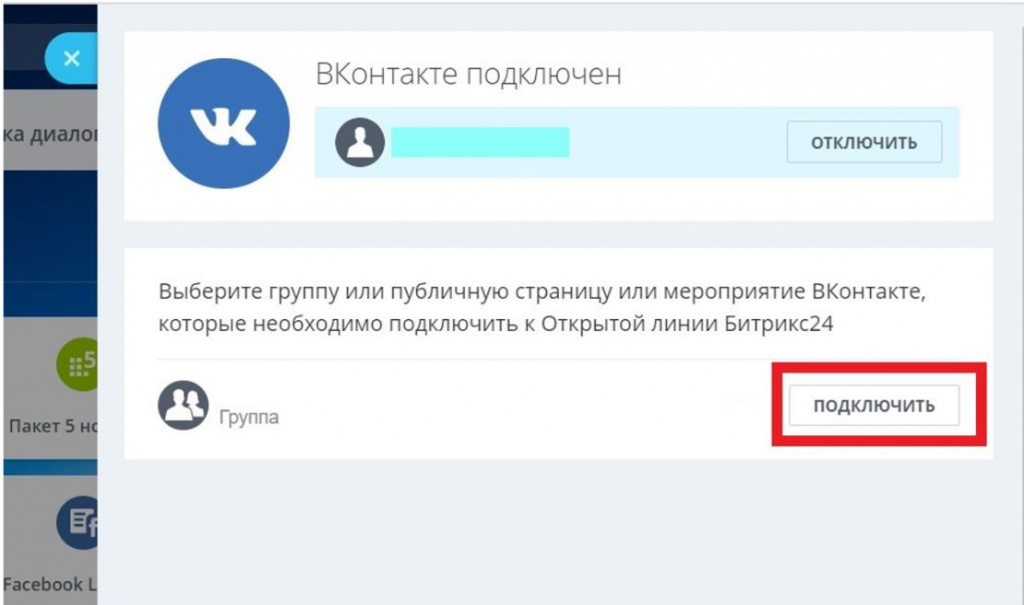 Вы можете подключить до трех телефонных номеров.
Вы можете подключить до трех телефонных номеров.
Подключить услугу вы можете самостоятельно
Шаг 1
В настройках интернет-банка «Альфа-Бизнес Онлайн» заполните заявку на подключение в разделе «SMS и Email-уведомления». Услуга будет подключена в течение 3 дней.
Шаг 2
Зайдите в раздел «Настройки» интернет-банка и выберите «SMS-уведомления».
Шаг 3
На вкладке «События» выберите организацию, для которой нужно настроить уведомления, и установите галку на те события, уведомления о которых вы хотите получать.
Шаг 4
На вкладке «Доставка» введите мобильный телефон, дни и время получения уведомлений (расписание доставки), нажмите «Сохранить».
Подгружаем данные
Ваш бизнес работает, а мы платим за любые действия по счёту
Полезно знать
Пока вы не настроите параметры уведомлений, сообщения о движениях по счёту приходить не будут
Вы можете изменить номер для SMS-уведомлений в любое время в интернет-банке — достаточно указать новый номер на вкладке «Доставка» настроек «SMS-уведомления» и нажать «Сохранить».
Отключить услугу можно в любой момент
Для временного отключения зайдите в настройки SMS-оповещений в интернет-банке и снимите все флажки. При возникновении вопросов обращайтесь в службу технической поддержки: 8 800 700 88 97 (звонок по России бесплатный). Для полного отключения заполните и передайте в банк заявление на отключение услуги. SMS-оповещения будет отключены в течение трех дней.
Другие предложения по расчётно-кассовому обслуживанию
Бесплатный счёт для бизнеса
Банк для ИП
Банк для ООО
Банк для бизнеса
Банк для юридических лиц
Платежи в рублях и иностранной валюте
Инкассация
Аккредитивы
Специальный счёт по 44-ФЗ
Расчётный счёт
Расчётный счёт
Для бизнеса
Для организации
Для ООО
Выгодный расчётный счёт для ООО
Стоимость открытия для ООО
Быстрое открытие расчётного счёта для ООО
Для ИП
Выгодный расчётный счёт для ИП
Тарифы на расчётный счёт для ИП
Быстрое открытие расчётного счёта для ИП
Бесплатное открытие расчётного счёта для ИП
Выгодный расчётный счёт
Для юридических лиц
Быстрое открытие счёта
Бесплатный расчётный счёт
Онлайн заявка на открытие
Порядок открытия
Документы для открытия
РКО
РКО
РКО предприятий
Для юридических лиц
Для ООО
Для малого бизнеса
Онлайн-заявка на РКО
Кассовое обслуживание в банке
Тарифы на РКО
Тарифы на РКО
Тарифы на расчётный счёт
Тарифный план «Простой»
Пакет услуг «Активные расчёты»
Тариф РКО «Быстрое развитие»
Своих не бросаем
Пакет услуг «Высокие обороты»
Тарифы для бизнеса в PDF
Полный список тарифных сборников банка
Пакет услуг «Конструктор»
Бесплатный тариф на РКО
Пакет «Нотариус»
Пакет услуг «Уверенное начало»
По региону
РКО в Москве
Расчётный счёт в Санкт-Петербурге
Расчётный счёт в Челябинске
ВЭД и валютный контроль
ВЭД
Конверсионные операции
Бесплатная консультация по вопросам ВЭД
Транспортно-логистические услуги
Таможенные карты
Валютный контроль
Международные аккредитивы
Opportunity Network
Налоговый и управленческий консалтинг
Депозиты и накопительные продукты
Вклады для бизнеса
Накопительный расчётный счёт
Размещение средств в интернет-банке
Взаимодействие с ФТС
Счёт для формирования фондов капитального ремонта
Карты для бизнеса
Карта Альфа-Бизнес
Карты для бизнеса
Карты Альфа-Cash
Международные корпоративные карты
Кредиты и гарантии
Кредитование бизнеса
Возобновляемая кредитная линия
Банковская гарантия 44/223-ФЗ
Кредит для бизнеса
Бизнес-кредит с залогом
Бизнес-Ипотека
Залоговый Лайт
Овердрафт для бизнеса
Эквайринг
Эквайринг для малого бизнеса
Интернет-эквайринг
E-Invoicing и PayByClick
Торговый эквайринг
AlfaPay
Снятие и внесение наличных
Снятие наличных с расчётного счёта ООО
Снятие наличных с расчётного счёта ИП
Как внести или снять наличные
Внесение наличных на счёт ООО
Сервисы
Сервис «Индикатор риска»
Интернет-банк «Альфа-Бизнес Онлайн»
Сервис «Налоговая копилка»
Безопасные сделки
Мобильный банк «Альфа-Бизнес Мобайл»
Онлайн-регистрация ИП и ООО
Бухгалтерия
«Альфа-Линк»
SMS-уведомления для контроля движений по счёту
Полезная информация
Документы и тарифы
Образцы заполнения кассовых документов
Документы для ООО
Документы для ИП
Как получить справку по счёту
Сквозное обслуживание
Сообщество предпринимателей
Alfa-Loyalty
Кредитные каникулы
FAQ расследований по платежам
Закрытие счёта
Малый бизнес и ИП
как включить и отключить
Как получать оповещения вконтакте по смс бесплатно
Получать смс оповещения от вк удобно, но с некоторых пор сотовые операторы начали брать деньги. Например, требует 3 рубля в день на мой номер мегафона (так называемая услуга «СМС-оповещения в соцсетях»). Сумма, конечно, небольшая, но я не люблю тратить деньги просто так, тем более, что иногда могу неделями не получать сообщения ВКонтакте.
Например, требует 3 рубля в день на мой номер мегафона (так называемая услуга «СМС-оповещения в соцсетях»). Сумма, конечно, небольшая, но я не люблю тратить деньги просто так, тем более, что иногда могу неделями не получать сообщения ВКонтакте.
А обойти систему интересно, не так ли? Причем очень просто: воспользуемся тем, что ВК отправляет почту при поступлении новых сообщений — и будем перенаправлять эти письма на телефон. Итак, насколько просто и бесплатно можно получать смс по электронной почте.
Инструкция
Как все это работает? Просто когда ВКонтакте отправляет вам письмо по почте, оно автоматически дублируется в смс. Вы можете получать не более 5 сообщений в день бесплатно. СМС приходят не сразу — примерно через полчаса, как вам что-то пишут в социальной сети.
Инструкция работает не только для ВКонтакте, так же вы можете получать бесплатные смс уведомления при получении писем на яндекс, майл ру, gmail или любой другой почтовый ящик. Например, вы не хотите менять почту ВКонтакте, у вас стоит Яндекс. Нет проблем: настройте правило пересылки входящих писем (Настройки -> Правила обработки входящей почты):
Нет проблем: настройте правило пересылки входящих писем (Настройки -> Правила обработки входящей почты):
Автор этого материала — я — Юрий Пахолков. Оказываю услуги по написанию программ на Java, C++, C# (а также консультации по ним) и созданию сайтов. Работаю с сайтами на CMS OpenCart, WordPress, ModX и самописными. Кроме того, я работаю напрямую с JavaScript, PHP, CSS, HTML — то есть могу доработать ваш сайт или помочь с веб-программированием.
Добрый день друзья. В предыдущем посте мы узнали, как это сделать правильно. В этом уроке, прежде чем мы начнем активно пользоваться социальной сетью, уделим немного больше времени техническим аспектам. В этой статье вы узнаете, как правильно выставить настройки страницы ВКонтакте.
Итак, что означают эти самые настройки ВКонтакте? Здесь мы узнаем, как при необходимости изменить учетные данные своей страницы: пароль, адрес электронной почты, номер телефона и т. д. Мы расскажем о том, как настроить параметры безопасности и конфиденциальности, как настроить оповещения и как внести пользователей в черный список. Все эти действия рекомендуется выполнять сразу после и до того, как вы начнете активно пользоваться Вконтакте.
Все эти действия рекомендуется выполнять сразу после и до того, как вы начнете активно пользоваться Вконтакте.
Еще одна интересная функция — изменение адреса страницы «ВКонтакте». По умолчанию адрес выглядит так: домен/идентификатор пользователя. «ВК» позволяет заменить его именем, состоящим из латинских букв, цифр и знаков «_». Для этого нужно нажать «Изменить» и в окне заменить id на то слово, которое вам больше нравится. Я изменил свой ID на слова «sergey_vkazi». Не забудьте нажать синюю кнопку «Получить адрес». Это действие необходимо подтвердить – в смс-сообщении вам придет код, который нужно будет ввести в поле. После этого адрес моей страницы принял следующий вид: https://vk.com/sergey_vkazi
Да, кстати, не забывайте про всплывающие подсказки. Они очень помогут, если вы чего-то не знаете или забыли. Вам достаточно навести курсор на тот или иной предмет, и тогда появится подсказка.
Безопасность страницы «ВКонтакте»
Следующий раздел — безопасность вашей страницы ВКонтакте.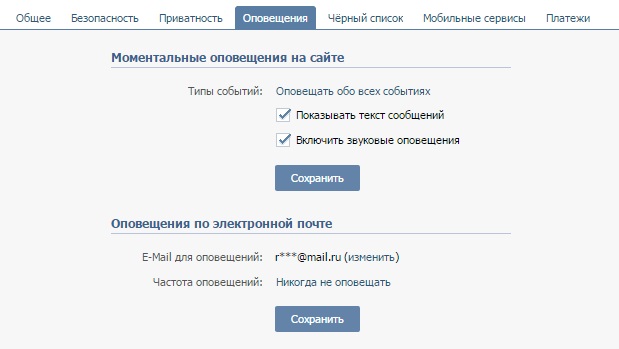 Поговорим немного о том, как улучшить защиту своей страницы.
Поговорим немного о том, как улучшить защиту своей страницы.
Здесь вы можете настроить подтверждение входа. Затем при каждом входе на страницу вам придется вводить код, полученный по смс. Не очень удобная, но очень надежная защита от взлома и всяких пакостей. Если вы нажмете кнопку «Подключиться», откроется следующее окно.
Здесь нужно внимательно читать условия. Если вы включите эту услугу, услуга восстановления пароля по номеру телефона станет недоступна. Поэтому здесь рекомендуется привязать страницу к текущему адресу электронной почты и указать верные данные. Если вы еще не привязали свою страницу к адресу электронной почты, то сделайте это в разделе «Общие». Там вам нужно будет снова ввести пароль, а затем подтвердить действие, перейдя по ссылке в письме, которое будет отправлено на соответствующий адрес электронной почты.
Итак, хотим улучшить защиту страницы ВК. После привязки его к электронному ящику нажмите кнопку «Перейти к настройке» (см. скриншот выше), в открывшемся окне нажмите кнопку «Получить код» и введите его в поле ввода. После того, как получим сообщение от администрации об успешном подключении дополнительной защиты и увидим следующее окно:
скриншот выше), в открывшемся окне нажмите кнопку «Получить код» и введите его в поле ввода. После того, как получим сообщение от администрации об успешном подключении дополнительной защиты и увидим следующее окно:
Все, нажимаем кнопку «Завершить настройку». В следующем окне нажмите «Показать список» резервных кодов и скопируйте резервные коды куда-нибудь. Они нужны для входа, если под рукой нет мобильного телефона. Никогда никому не показывайте и не делитесь резервными кодами!
Если вы вдруг решили отменить подтверждение входа, то вам следует нажать кнопку «Отключить подтверждение входа», ввести пароль в открывшемся окне и подтвердить действие.
В завершение разговора о настройках в этом разделе поговорим об окне «Безопасность». Здесь можно увидеть последнюю активность (например, я вижу, что последняя активность была « только что (Россия, Браузер Chrome) ». Если нажать «Показать историю активности», то видно, с какого браузера, с какого в какой стране и когда она проводилась.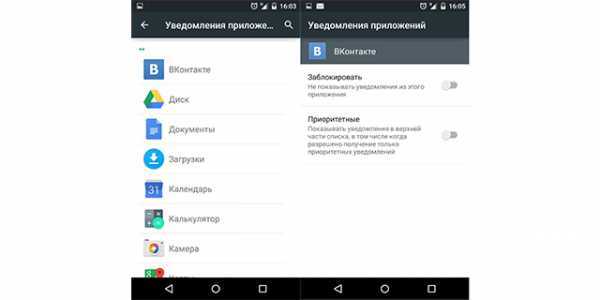 Если вы вдруг увидели подозрительный браузер или что вы зашли, например, из Америки, вам следует сразу же бить тревогу,.Скорее всего вас просто взломали.
Если вы вдруг увидели подозрительный браузер или что вы зашли, например, из Америки, вам следует сразу же бить тревогу,.Скорее всего вас просто взломали.
Настройка приватности «ВКонтакте»
Здесь мы можем настроить приватность ВКонтакте. Говоря простым языком, в этом разделе указано, кто может видеть основную информацию вашей страницы, список групп и кто виден в списке друзей и подписок и т. д. Всего раздел имеет четыре подраздела: «Моя страница», « Публикации на Странице», «Свяжитесь со мной» и «Другое». В общем, все достаточно просто. Напротив каждого пункта есть выпадающий список, где вы можете выбрать, кто, например, увидит ту или иную информацию на вашей странице. Если в выпадающем списке выбрать «Все, кроме…» и «Некоторые друзья», вам придется выбрать из списка «избранных» друзей, которым вы разрешаете (или не разрешаете) просматривать ваши данные.
В самом начале можно оставить все как есть. Когда вы немного освоитесь в ВК, обзаведетесь лучшими друзьями и, возможно, недоброжелателями, вы сможете в любой момент изменить настройки приватности — разрешить или запретить кому-то что-то.
В завершение настройки приватности страницы хотелось бы сказать о функции «Посмотреть, как другие пользователи видят вашу страницу». Он находится в самом низу раздела. Если вы включите эту функцию, вы сможете посмотреть на свою страницу глазами любого пользователя, которого вы выберете из списка друзей (если пользователя нет в списке друзей, то введите ссылку на страницу того человек в поле списка)
Настройка оповещений «ВКонтакте»
Продолжаем рассматривать настройки страницы ВКонтакте. Следующий раздел — оповещения Вконтакте. Подразделов всего четыре, первый из них — «Оповещения на сайте». Здесь (и в следующих подразделах) все оповещения включены по умолчанию (выбрано «Все»). В настройках уведомлений нет ничего сложного. Вы можете сами их увидеть, и если что, отключить лишние оповещения. У многих, как правило, включены все уведомления, чтобы пользователь мог быть в курсе любых действий и изменений.
Последние два подраздела — настройка уведомлений по смс и электронной почте. Если вы хотите, чтобы все уведомления приходили к вам по смс, вам достаточно поставить галочку «получать смс-уведомления» и нажать кнопку «Сохранить». Если вы хотите получать уведомления по электронной почте, выберите в выпадающем списке пункт «Всегда уведомлять».
Если вы хотите, чтобы все уведомления приходили к вам по смс, вам достаточно поставить галочку «получать смс-уведомления» и нажать кнопку «Сохранить». Если вы хотите получать уведомления по электронной почте, выберите в выпадающем списке пункт «Всегда уведомлять».
Итак, друзья, мы рассмотрели базовые настройки вашей страницы ВКонтакте. Остальные четыре раздела — « «, Настройка приложений», «Мобильные сервисы» и «Платежи и переводы», мы более подробно рассмотрим в следующих статьях при изучении соответствующих разделов. Пока это все, что у нас есть на сегодня. Мы создали свой профиль и заполнили основную информацию о себе. В следующих статьях мы научимся выполнять основные действия — добавлять друзей и т.д.
До скорой встречи на страницах моего блога. 🙂
На андроиде есть несколько ненужных уведомлений, как их отключить. Подскажите как подключить новые?
Ответы (2)
На Android, а также на устройствах с другими операционными системами используются push-уведомления — небольшие сообщения, которые отображаются вверху экрана, при этом приложение не должно работать в фоновом режиме .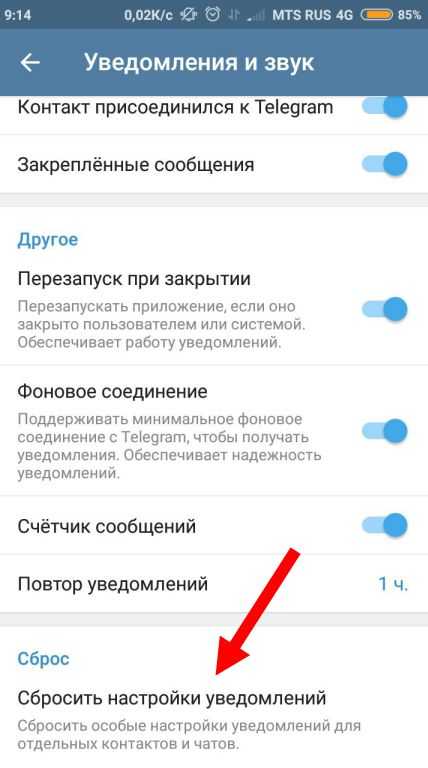 Этот механизм снижает нагрузку на оперативную память.
Этот механизм снижает нагрузку на оперативную память.
Простой способ отключить уведомления на андроиде:
- в общих настройках телефона перейти в подраздел приложения;
- нажмите на пункт программы, уведомления от которой вы хотите отключить;
- снимите флажок, чтобы включить «показывать уведомления»;
- нажмите «ок» в окне с предупреждением о том, что обновления можно пропускать.
Если сложно разобраться, к каким приложениям относятся уведомления, то сделайте так:
- опустить занавеску;
- нажать на уведомление и удерживать на нем палец, пока не появится информационное окно приложения «информация о приложении»;
- нажмите на нее, после этого появятся настройки программы;
- снимите флажок, как описано выше.
На устройствах с версией 5.0 и выше предусмотрены нововведения — есть уведомление на экране блокировки, более точные настройки.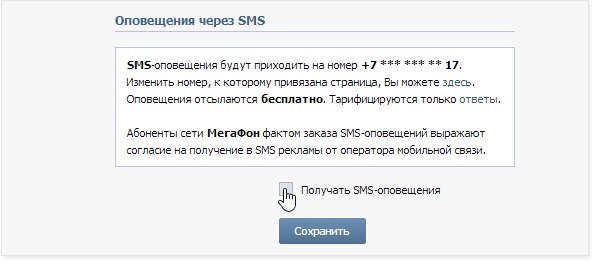 Кроме того, в Lollipop можно сделать уведомления на Android беззвучными.
Кроме того, в Lollipop можно сделать уведомления на Android беззвучными.
Смена уведомлений на телефоне или планшете этой версии делается так:
- нажать на каретку громкости, появится шкала регулировки громкости и три пункта, один из которых надо выбрать;
- «все» — включен режим, при котором уведомления будут появляться и сопровождаться звуком;
- еще вариант «не беспокоить» — в этом случае уведомления будут видны только без звука. В этом режиме звук уведомлений отключен;
- самый удобный режим «важный», перед его использованием нужно настроить уведомления на андроиде.
Чтобы исключить ненужные системные сообщения:
- открыть настройки устройства;
- перейти в раздел звуки и уведомления;
- перейти в подраздел уведомления о заявке;
- появится список приложений, тапните на нужное;
- нажать на переключатель в блочном пункте.
Чтобы полностью отключить уведомления Android, вам необходимо:
- в разделе звуки и уведомления тапнуть по пункту на экране блокировки;
- появится окно;
- в нем выберите «не показывать уведомления».

Все мы любим операционную систему Android, но, к сожалению, в ней не предусмотрена установка рингтонов на отдельные приложения, так как встроенные инструменты не предоставляют такой возможности. В современном мире большинство пользователей используют приложение ВКонтакте, и хотелось бы установить отдельную мелодию на все сообщения, которые приходят из этой социальной сети. А если вы до сих пор не знаете, как пользоваться приложением ВКонтакте на Android, то в этом посте мы расскажем, как это сделать.
Сегодня в Google Play можно найти множество различных приложений для переписки в одной из самых популярных социальных сетей ВКонтакте, одним из которых является Kate Mobile. Обо всех возможностях программы Kate Mobile читаем в нашей статье.
Скриншоты могут немного отличаться, так как пост написан исходя из версии программы ВКонтакте для Android 3.14.2. Пользователям с установленной более ранней версией может потребоваться сначала обновить приложение.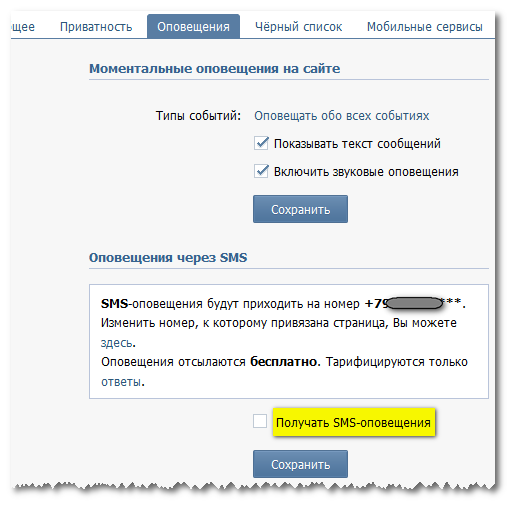
На самом деле изменить мелодию уведомлений в приложении ВКонтакте очень просто. К счастью для нас, разработчики программы предусмотрели такую возможность, и мы сейчас ею воспользуемся. Итак, запускаем приложение ВКонтакте. Заходим в настройки программы, и там видим пункт «Уведомления».
Как только вы войдете в настройки уведомлений, вам на глаза попадется параметр «Звук», куда нам и нужно перейти. Поскольку у меня установлен «ES Explorer», система также предложила мне использовать его. Если вы будете устанавливать из стандартного списка системных рингтонов, то выберите Media Storage, но когда вы хотите установить другой (свой) рингтон, то вам нужен сторонний файловый менеджер. Осталось определиться с мелодией и нажать кнопку ОК.
Но на этом хитрости приложения не заканчиваются. Но что, если вы хотите установить мелодию уведомлений для разговоров или личных сообщений? Отличная идея, правда? Итак, в том же меню «Уведомления» спускаемся вниз и видим настройки «Сообщения». Мы нажимаем «Личные сообщения» и видим различные настройки, в том числе настройки мелодии сообщений. Точно так же и с Сообщениями в беседах, заходим и видим настройки сообщений из бесед. Выберите подходящую мелодию и наслаждайтесь.
Мы нажимаем «Личные сообщения» и видим различные настройки, в том числе настройки мелодии сообщений. Точно так же и с Сообщениями в беседах, заходим и видим настройки сообщений из бесед. Выберите подходящую мелодию и наслаждайтесь.
Все инструкции основаны на Android 6.0.1. Из-за разнообразия версий этой ОС некоторые функции или элементы интерфейса на вашем гаджете могут отличаться или отсутствовать. Но общие принципы для большинства Android-устройств примерно одинаковы.
Режим «Не беспокоить»
В этом режиме вы можете быстро переключаться между различными профилями уведомлений. Первый называется Total Silence и представляет собой полностью бесшумный профиль. Второй — «Только будильник» — как следует из названия, пропускает только сигналы будильника. А в третьем профиле — «Только важные» — вы будете слышать и звуки будильника, и уведомления, но только от выбранных контактов и программ.
Вы можете переключаться между звуковыми профилями с помощью специальных кнопок на панели уведомлений. В зависимости от версии Android панель содержит либо все три кнопки с названиями профилей, либо одну из них, а остальные появляются после нажатия на первую.
В зависимости от версии Android панель содержит либо все три кнопки с названиями профилей, либо одну из них, а остальные появляются после нажатия на первую.
Рядом с кнопками профиля должна отображаться ссылка для быстрого перехода к настройкам. Нажав на нее, вы сможете выбрать контакты и другие опции для режима «Только важные». Кроме того, в настройках можно задать правила (время начала и окончания, дни недели и т. д.), согласно которым система будет автоматически переключать профили.
Таким образом, режим «Не беспокоить» позволяет мгновенно адаптировать смартфон к текущим обстоятельствам. Например, вы затеяли важную встречу — опустите панель уведомлений, включите режим «Полная тишина» и спокойно участвуйте в процессе. А с установленными вами правилами устройство само будет отключать уведомления в рабочее время, а в свободное время, наоборот, включать уведомления.
Функция уведомлений на экране блокировки
С помощью этой функции вы можете настроить отображение уведомлений на экране блокировки. Обычно он находится в разделе уведомлений системных настроек.
Обычно он находится в разделе уведомлений системных настроек.
Система предлагает на выбор три режима: «Показывать уведомления полностью», «Не показывать уведомления» и «Скрыть личную информацию». Названия первых двух вариантов говорят сами за себя. Последнее означает, что содержимое полученных сообщений не будет отображаться на экране блокировки. Посторонние увидят только надпись типа «новое уведомление» и все.
Отключите уведомления на экране блокировки или скройте свою личную информацию, если боитесь, что кто-то другой может прочитать вашу переписку.
Индивидуальные настройки уведомлений
Перечисленные выше настройки являются глобальными, то есть они влияют на уведомления от всех установленных программ.
Но вы также можете управлять уведомлениями для каждой программы в отдельности. Для этого откройте системные настройки и перейдите в раздел уведомлений. Там должен быть пункт «Уведомления приложений» или с похожим названием. Нажав на нее, вы увидите список всех установленных программ. Выбрав любой из них, вы можете настроить его уведомления.
Выбрав любой из них, вы можете настроить его уведомления.
Система позволяет заблокировать все уведомления выбранного приложения, обозначить его как важное, скрыть личную информацию и разрешить кратковременное отображение всплывающих уведомлений поверх других программ.
Как видите, с помощью индивидуальных настроек можно, например, заблокировать уведомления только от самых надоедливых программ или убрать с экрана блокировки содержимое переписки в выбранном мессенджере.
Как включить или отключить SMS-уведомления?
© 2021 Brex Inc. «Brex» и логотип Brex являются зарегистрированными товарными знаками.
Продукты Brex могут быть доступны не всем покупателям. Применяются положения и условия, которые могут быть изменены.
Brex Inc. предоставляет корпоративную кредитную карту Brex Mastercard®, выпущенную банком-эммигрантом, членом FDIC, или Fifth Third Bank, NA, членом FDIC. Подробнее см. в Соглашении о платформе Brex.
Использование API Brex регулируется Соглашением о доступе Brex.
Использование Brex Empower регулируется Соглашением о платформе. Пожалуйста, свяжитесь с нашим отделом продаж для получения дополнительной информации.
Brex Treasury LLC является аффилированным брокером-дилером, зарегистрированным в Комиссии по ценным бумагам и биржам, и членом FINRA и SIPC, который предоставляет Brex Cash, счет, который позволяет клиентам переводить неинвестированные денежные средства в определенные взаимные фонды денежного рынка или застрахованные FDIC банковские счета у партнера Brex. банки, такие как JPMorgan Chase Bank, член FDIC и LendingClub Bank, N.A., член FDIC. Инвестирование в ценные бумаги сопряжено с риском. Brex Treasury не является банком, и ваш счет Brex Cash не является банковским счетом. Список банков-партнеров доступен на странице https://www.brex.com/legal. Пожалуйста, ознакомьтесь с Заявлением о раскрытии информации о программе депозитного сбора, чтобы узнать важные юридические сведения.
Казначейство Brex не является инвестиционным консультантом. Прежде чем инвестировать, рассмотрите инвестиционные цели вашей компании и соответствующие риски, сборы и расходы. Ознакомьтесь с информацией о Brex Treasury или его специалистах по инвестициям на веб-сайте FINRA BrokerCheck.
Прежде чем инвестировать, рассмотрите инвестиционные цели вашей компании и соответствующие риски, сборы и расходы. Ознакомьтесь с информацией о Brex Treasury или его специалистах по инвестициям на веб-сайте FINRA BrokerCheck.
Хотя Brex Treasury не взимает комиссию за транзакции или счета, фонды денежного рынка несут расходы и сборы. Отправка банковских переводов бесплатна для клиентов Brex Cash, но финансовое учреждение получателя может взимать комиссию за получение перевода.
Вы можете потерять деньги, вложив деньги во взаимный фонд денежного рынка. Фонды денежного рынка, предлагаемые Brex Cash, управляются независимо и не связаны с Brex Treasury. Доходность является переменной, колеблется и включает в себя сниженные комиссионные сборы, которые определяются исключительно управляющим фондом. Прежде чем инвестировать, ознакомьтесь с информацией о программе и применимым проспектом фонда, чтобы узнать подробности и другую информацию о фонде. Свяжитесь с нами, чтобы получить копию проспекта фонда и последние данные о результатах деятельности. Прошлые показатели не обязательно свидетельствуют о будущих результатах.
Прошлые показатели не обязательно свидетельствуют о будущих результатах.
Фонд не может гарантировать, что он сохранит стоимость ваших инвестиций на уровне 1 доллара за акцию. Инвестиции в фонд не застрахованы и не гарантированы FDIC или любым другим государственным учреждением. Спонсор фонда не имеет юридических обязательств по оказанию финансовой поддержки фонду, и вам не следует ожидать, что он сделает это в любое время. Предоставив акционерам предварительное письменное уведомление не менее чем за 60 дней, правление фонда оставляет за собой право взимать комиссию при продаже акций или временно приостанавливать выкуп, если ликвидность фонда падает ниже определенного уровня.
Неинвестированные остатки на вашем денежном счете Brex первоначально будут объединены с неинвестированными остатками других клиентов Brex Treasury и депонированы на единый счет в LendingClub Bank, N.A. или Column, N.A. («Клиринговый банк»), члены FDIC. В течение двух рабочих дней средства переводятся на расчетный счет у стороннего поставщика услуг Brex Treasury («Расчетный счет»), а затем автоматически переводятся на комплексные депозитные счета, открытые Brex Treasury на свое имя от имени клиентов Brex Treasury.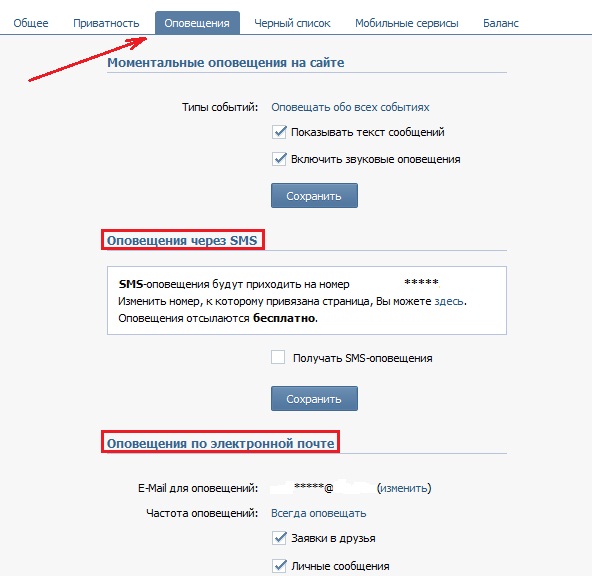 в назначенных банках-партнерах Brex. Покрытие FDIC будет распространяться только на первые 250 000 долларов США на комбинированных депозитах в любом банке-партнере. Покрытие FDIC не распространяется на депозиты в клиринговом банке или на любом счете в посредническом депозитном учреждении. Депозиты, которые находятся на Расчетном счете в процессе перевода в банк-партнер или из него, подлежат покрытию FDIC в размере до 250 000 долларов США на клиента (в сочетании с любыми другими клиентскими депозитами в банке, в котором открыт Расчетный счет).
в назначенных банках-партнерах Brex. Покрытие FDIC будет распространяться только на первые 250 000 долларов США на комбинированных депозитах в любом банке-партнере. Покрытие FDIC не распространяется на депозиты в клиринговом банке или на любом счете в посредническом депозитном учреждении. Депозиты, которые находятся на Расчетном счете в процессе перевода в банк-партнер или из него, подлежат покрытию FDIC в размере до 250 000 долларов США на клиента (в сочетании с любыми другими клиентскими депозитами в банке, в котором открыт Расчетный счет).
Это не предложение, просьба о предложении или совет купить или продать ценные бумаги или открыть брокерский счет в любой юрисдикции, где Brex Treasury LLC не зарегистрирована.
*Примечание. Ваш аккаунт получает годовой доход. Показанная здесь цифра представляет собой оценку доходности в годовом исчислении на основе средней эффективности за последние 7 дней. Доходность переменная и колеблется по мере изменения рыночных условий. Прошлые результаты не являются гарантией будущих доходов.
Клиенты должны тщательно взвесить инвестиционные цели, риски, сборы и расходы Государственного фонда управления денежными средствами Дрейфуса (DAGXX) перед инвестированием. Проспект и краткий проспект содержат важную информацию, касающуюся этих инвестиций, пожалуйста, внимательно прочитайте их.
Вы можете потерять деньги, вложив деньги во взаимный фонд денежного рынка. Хотя фонд стремится сохранить стоимость ваших инвестиций на уровне 1 доллара за акцию, он не может гарантировать, что сделает это. Инвестиции в фонд не застрахованы и не гарантированы Федеральной корпорацией страхования депозитов (FDIC) или любым другим государственным учреждением. Спонсор фонда не имеет юридических обязательств по оказанию финансовой поддержки фонду, и вам не следует ожидать, что спонсор окажет финансовую поддержку фонду в любое время. Хотя в настоящее время правление фонда не намерено взимать комиссию за продажу акций или временно приостанавливать выкуп, если ликвидность фонда упадет ниже определенного уровня, правление оставляет за собой право сделать это после предварительного письменного уведомления акционеров не менее чем за 60 дней. .
.
Приведенные данные о производительности представляют прошлую производительность; Прошлые показатели не гарантируют будущих результатов; текущая производительность может быть ниже или выше, чем заявленные данные о производительности.
Здесь можно найти данные о производительности, актуальные на конец последнего месяца.
Член SIPC. Ценные бумаги на вашем счете защищены на сумму до 500 000 долларов США (включая требования на 250 000 долларов США наличными). Для получения подробной информации и пояснительной брошюры, пожалуйста, посетите www.sipc.org.
Использование Bill Pay в соответствии с Условиями и положениями службы оплаты счетов.
Brex не предоставляет и не гарантирует какие-либо сторонние продукты, услуги, информацию или рекомендации. Brex может платить третьим сторонам и/или получать от них деньги за рекомендации клиентов.
Услуги могут предоставляться компанией Brex Payments LLC (NMLS № 2035354).
| Bitcoin Cash (Explorer, top100) | Dogecoin (Explorer, top100) | ||||||||||||||||||
| Total | 19,172,724 BTC | 122,706,855 ETH | 44,089,620,959 XRP | 133,949,840 LTC | 19,182,102 BCH | 136,436,494,700 DOGE | |||||||||||||
| Цена | 1 BTC = 19 477,01 долларов США ftx: 19 478 долларов США coinbasepro: 19 495,63 долларов США bitfinex: 19 464 долларов США 30335 kraken: 19,473.  1 USD 1 USD gemini: 19,484.65 USD 1 USD = 0.000051 BTC | 1 ETH = 1,327.14 USD coinbasepro: 1,327.46 USD kraken: 1,323 USD bitfinex: 1,321.6 USD bitstamp: 1,322.4 USD exmo: 1,530.8 USD 1 USD = 0.00075 ETH | 1 XRP = 0.518 USD ftx: 0.516 USD bitstamp: 0.517 USD bitfinex: 0.516 USD exmo: 0.596 USD cex.io: 0.518 USD 1 USD = 1.93 XRP | 1 LTC = 53.27 USD ftx: 53.26 USD coinbasepro: 53.28 USD p2pb2b: 53.32 USD kraken: 53.33 USD exmo: 61.6 USD 1 USD = 0.019 LTC | 1 BCH = 117.39 USD ftx: 117.18 USD coinbasepro: 117.  52 USD 52 USD bitstamp: 117.32 USD exmo: 135.42 USD gemini: 117.36 USD 1 USD = 0.0085 BCH | 1 DOGE = 0.062 USD coinbasepro: 0.062 USD coinsbit: 0.062 USD ftx : 0.062 USD bitfinex: 0.062 USD exmo: 0.072 USD 1 USD = 16.05 DOGE | |||||||||||||
| Market Capitalization | $373,427,339,551 | $22,856,269,100 | $7,135,597,822 | $2,251,879,778 | $8,502,665,066 | ||||||||||||||
| Transactions last 24h | 253,759 | 1,179,262 | 1,332,992 | 101,891 | 24,082 | 30,466 | |||||||||||||
Transactions avg. в час в час | 10 573 | 49 136 | 55 541 | 4 245 | 1 003 | 1 269 | 1,133,358 BTC ($22,074,418,948) 5.91% market cap | 1,218,938 ETH ($1,617,701,101) 0.9934% market cap | 18,092,981 LTC ($963,825,235) 13.51% market cap | 308,878 BCH ($36,260,732) 1.61 % рыночной капитализации | 3 484 057 034 DOGE (217 124 972 долл. США) 2,55% рыночной капитализации | ||||||||
| Отправлено сред. в час | 47 223 BTC (919 767 456 долларов США) | 50 789 ETH (67 404 213 долларов США) | 753,874 LTC (40 159 385 долл. США) | 12 870 BCH (1 510 864) | 145,169,043 DOGE ( | 145,169,043 DOGE ( | 145,169,043 DOGE ( | 145,169,043 DOGE ( | 145,169,043. Transaction Value Transaction Value | 4.47 BTC ($86,990) | 1.03 ETH ($1,372) | 177.57 LTC ($9,459) | 12.83 BCH ($1,506) | 114,359 DOGE ($7,127) | |||||
| Средняя стоимость транзакции | 0.023 BTC ($456.91) | 0 ETH ($0) | 4.12 LTC ($219.37) | 0.092 BCH ($10.82) | 577.25 DOGE ($35.97) | ||||||||||||||
| Block Time | 8m 31s | 12.1s | 2m 35s | 9m 21s | 1m 3s | ||||||||||||||
| Blocks Count | 757,704 | 15,703,888 | 2,347,393 | 761,218 | 4,422,526 | ||||||||||||||
| Blocks last 24h | 169 | 7,130 | 555 | 150 | 1,369 | ||||||||||||||
| Blocks avg. per hour | 7 | 297 | 23 | 6 | 57 | ||||||||||||||
| Reward Per Block | 6. 25 + 0.04981 BTC 25 + 0.04981 BTC ($122,701.44) | 2 + 0.1936 + 0 + 0 — 0,1251 ETH ($2,745.27) | 9,487 + -85.33 LTC ($500,837.78) | 6.25 + 0.00512 BCH ($734.32) | 10,000 + 14.66 DOGE ($624.11) | ||||||||||||||
| Reward last 24h | 1,056 + 8.42 BTC ($20,736,543.38) | 14,260 + 1381 + 0 + 0 — 891. 74 ETH 74 ETH ($19,573,797.89) | 5,269,536 + -47361 LTC ($278,188,759.86) | 937.50 + 0.7677 BCH ($110,147.78) | 13,690,000 + 20068 DOGE ($854,405.67) | ||||||||||||||
| Сложность | 31,361 T | 16,789 M | 187,455559191919191919191919191919191919191991929192919291129111029291929192911102929192919291101292911029109292929292911291092929112910929292911291092929291101013929.0758 7.141 M | ||||||||||||||||
| Hashrate | 265.892 E hash/s +9.14% in 24 hours | 0 hash/s | 453. 566 T hash/s 566 T hash/s -7.55% in 24 hours | 1.4 E hash/s +10.86% in 24 hours | 481.542 T hash/s -1.97% in 24 hours | ||||||||||||||
| Mining Profitability | 0.078 USD /День for 1 THash/s | 0 USD/Day for 1 Hash/s | 0.6133 USD/Day for 1 MHash/s | 0.0787 USD/Day for 1 THash/s | 1.7743 USD/Day for 1 GHash/s | ||||||||||||||
| Top 100 Richest | 2,982,366 BTC ($58,087,564,784) 15.56% Total | 31,117,284 LTC ($1,657,638,581) 23.23% Total | 6,632,780 BCH ($778,654,084) 34.58% Total | 94 301 840 786 ДОГ ($5,876,851,124) 69.12% Total | |||||||||||||||
| Wealth Distribution Top 10/100/1,000/10,000 addesses | 6.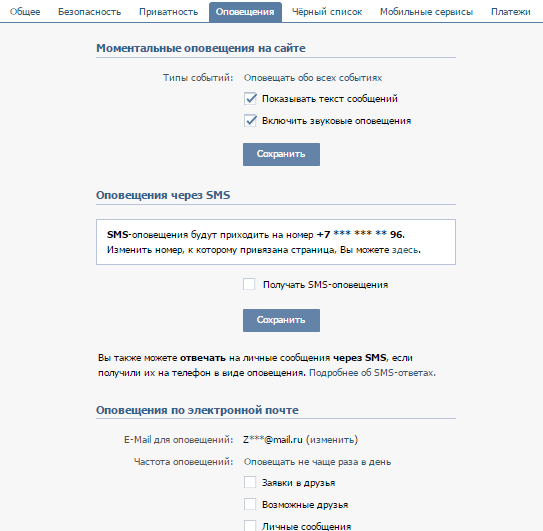 41% / 15.56% / 34.16% / 57.72% Total 41% / 15.56% / 34.16% / 57.72% Total | 8.92% / 23.23% / 36.39% / 43.99% Total | 15.85% / 34.58% / 55.43% / 72.52% Total | 50.52% / 69.12% / 84.22% / 91.85% Total | |||||||||||||||
| Addresses richer than 1/100/1,000/ 10 000 долларов США | 35 001 310 / 13 500 842 / 5 188 206 / 1 382 589 | 2,118,591 / 626,005 / 148,251 / 19,350 | 3,973,561 / 501,264 / 126,758 / 15,526 | 2,439,024 / 551,845 / 136,820 / 21,271 | |||||||||||||||
| Active Addresses last 24h | 752,321 | 762,811 | 182,731 | 50 456 | 43 789 | ||||||||||||||
| 100 Самая большая сделка | Последний 24H: 437 643 BTC (8,5523,968,97070) % (8,5523,968,97070) % .0294 last 24h: 771,022 ETH ($1,023,253,351) 63.25% Total | last 24h: 29,709,663 LTC ($1,582,653,664) 164.  21% Total 21% Total | last 24h: 656,621 BCH ($77,083,956) 212.58% Total | last 24h: 3,939,253,474 DOGE ($245,492,623) 113.07% Total | |||||||||||||||
| First Block | 2009-01-09 | 2015-07-30 | 2011-10-08 | 2009-01-09 | 2013-12-08 | ||||||||||||||
| Blockchain Size | 491.50 GB | 345.17 GB | 91.10 GB | 221.59 GB | 62.26 GB | ||||||||||||||
| Reddit subscribers | 4,620,402 | 707,256 | 353,256 | 357,105 | 68,971 | 2,339,643 | |||||||||||||
| Tweets per day | 102,523 | 32,209 | 73,922 | 663 | 194 | 5,296 | |||||||||||||
| Выпуск Github | v23.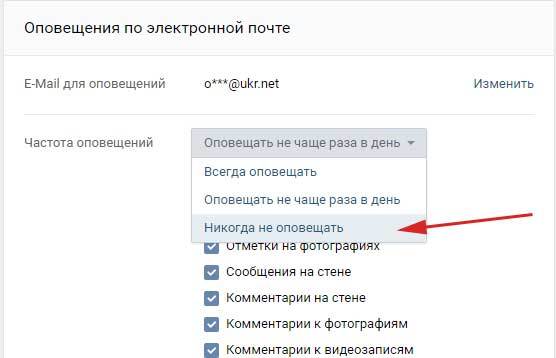 |

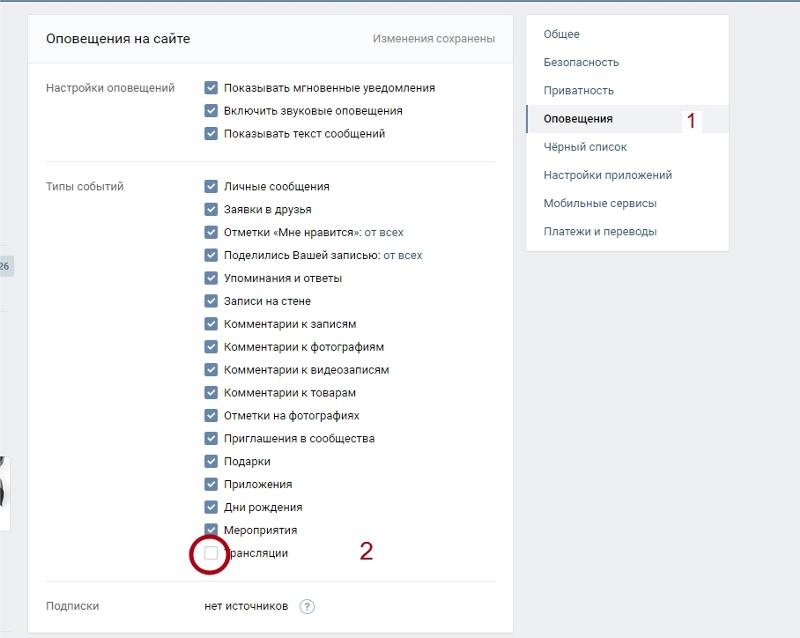
 Обратите внимание вниз странички.
Обратите внимание вниз странички.

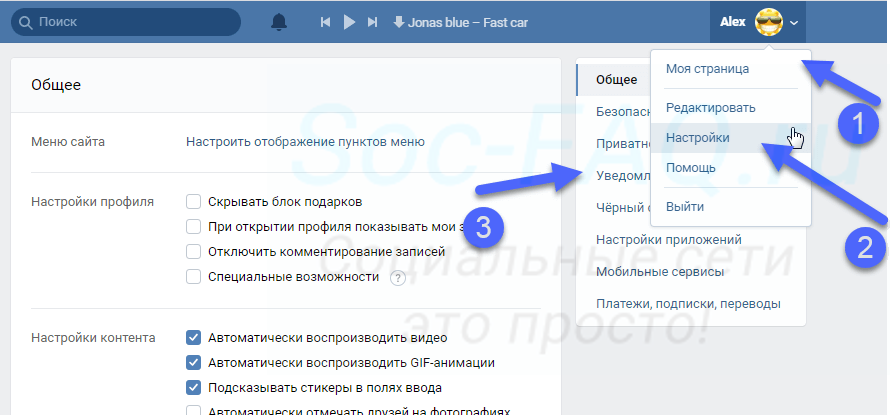
 д.;
д.; »;
»; Просто не поленитесь внимательно пройтись по перечню.
Просто не поленитесь внимательно пройтись по перечню. А также, не увидите новые заявки в друзья, информацию об отправленных вам подарках и т.д.;
А также, не увидите новые заявки в друзья, информацию об отправленных вам подарках и т.д.;